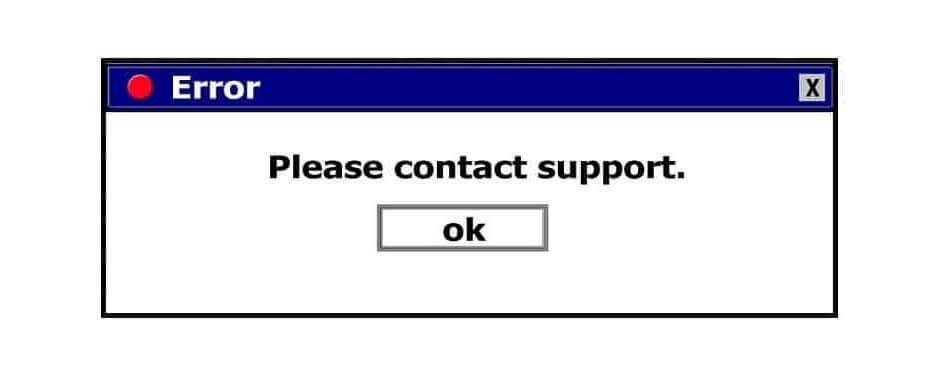
Ако нямате търпение да изтеглите и инсталирайте актуализацията на Windows 10 октомври 2018 г., може да имаме лоша новина за вас. Процесът на надстройка може да не работи за всички потребители.
Има много доклади за проблемите с инсталирането, засягащи Windows 10 v1809. Те могат да варират от грешки при изтегляне чак до системни грешки. В някои случаи процесът на инсталиране внезапно спира и компютрите върнете промените.
Проблеми с инсталирането на актуализация на Windows 10 октомври
Драйверите на Intel Display Audio блокират Windows v1809
Ако притежавате Устройство Surface Pro 4, това може да представлява интерес за вас. Някои потребители съобщава че intcdaud.sys (което означава категория драйвери за устройства за аудио Display) напълно блокира актуализацията.
На моя Surface Pro 4 не мога да изтегля актуализацията за Windows 10 октомври поради „проблем със съвместимостта с набор от драйвери на устройства за дисплей на Intel Display Audio“ („intcdaud.sys“) […]. Бих искал да знам дали Microsoft ще предоставя актуализирани драйвери за устройства на Intel чрез Windows Update или всички ние с този проблем ще трябва да изтегляме актуализирани драйвери директно от Intel.
Microsoft все още няма ясен отговор на този въпрос. Компанията предлага, че потребителите, които изпитват този проблем, трябва да изтеглят най-новите устройства Surface Pro 4 и фърмуер, деинсталирайте дисплейния адаптер на Intel от Device Manager и след това стартирайте MSI. Следващата стъпка е да рестартирате компютъра и отново да натиснете бутона за актуализация.
- СВЪРЗАНИ: КОРЕКЦИЯ: Регистрацията на услугата Windows Update липсва или е повредена
Актуализацията за Windows 10 v1809 замръзва
Други потребители казаха, че актуализацията не е успяла да се инсталира няколко пъти. Често няма ясна индикация какво може да причини това поведение, тъй като няма информация, изведена на екрана. Процесът на актуализация блокира, няма напредък и Windows Update замръзва.
В този случай можете да опитате да стартирате твърдо компютъра си и след това да стартирате инструмента за отстраняване на неизправности при актуализиране. Ако проблемът продължава, можете също да рестартирате компонентите на Windows Update, като изпълните следните команди в командния ред като администратор:
- Net Stop битове
- Net Stop wuauserv
- Net Stop appidsvc
- Net Stop cryptsvc
- Ren% systemroot% SoftwareDistribution SoftwareDistribution.bak
- Ren% systemroot% system32catroot2 catroot2.bak
- Нетни начални битове
- Net Start wuauserv
- Net Start appidsvc
- Net Start cryptsvc
Срещнахте ли проблеми с инсталирането? Как решихте проблема? Уведомете ни в коментарите по-долу.
СВЪРЗАНИ ИСТОРИИ ЗА ПРОВЕРКА:
- Пълна корекция: Windows 10 Boot Loop след актуализация
- Как да изтрия изтеглените актуализации на Windows, които не успяха да се инсталират
- Как да избегнем проблеми с инсталирането на актуализация на Windows 10 октомври 2018 г.


